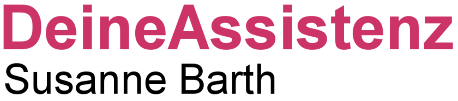Nützliche Tricks für Microsoft Word
Microsoft Word ist eines der am häufigsten verwendeten Textverarbeitungsprogramme weltweit. Es bietet eine Vielzahl von Funktionen, die den Arbeitsalltag erheblich erleichtern können. Hier sind einige nützliche Tricks, um das Beste aus Microsoft Word herauszuholen:
Verwendung von Formatvorlagen
Formatvorlagen ermöglichen eine konsistente und schnelle Formatierung von Dokumenten:
- Anwenden von Formatvorlagen: Über das Menü „Start“ können Sie vorgefertigte Formatvorlagen für Überschriften, Absätze und andere Textabschnitte auswählen.
- Eigene Formatvorlagen erstellen: Sie können eigene Formatvorlagen erstellen und speichern, um häufig verwendete Formatierungen schnell anzuwenden.
Schneller Textbausteine einfügen
Die Schnellbausteine-Funktion erleichtert das Einfügen von häufig verwendeten Textabschnitten:
- AutoText: Speichern Sie häufig verwendete Phrasen oder Absätze als AutoText-Einträge und fügen Sie sie schnell wieder ein, indem Sie deren Namen eingeben und die Enter-Taste drücken.
- Schnellbausteine-Galerie: Über das Menü „Einfügen“ können Sie Schnellbausteine wie Kopfzeilen, Fußzeilen, Deckblätter und Textfelder einfügen.
Effizientes Navigieren
Die Navigationsansicht hilft, große Dokumente schnell zu durchsuchen und zu organisieren:
- Übersicht: Über „Ansicht“ > „Navigation“ können Sie die Navigationsansicht öffnen, um Überschriften, Seiten und Suchergebnisse anzuzeigen.
- Kapitel verschieben: Ziehen Sie Überschriften in der Navigationsansicht, um ganze Abschnitte im Dokument neu anzuordnen.
Verwendung von Tastenkombinationen
Tastenkombinationen sparen Zeit und machen die Arbeit effizienter:
- Grundlegende Tastenkombinationen: Strg + C (Kopieren), Strg + V (Einfügen), Strg + Z (Rückgängig) und Strg + S (Speichern).
- Erweiterte Tastenkombinationen: Strg + K (Hyperlink einfügen), Strg + F (Suchen), Strg + H (Ersetzen) und Strg + Shift + N (Standardformatvorlage anwenden).
Kommentare und Überarbeitungen verwalten
Die Kommentarfunktion und der Überarbeitungsmodus erleichtern die Zusammenarbeit:
- Kommentare einfügen: Über „Überprüfen“ > „Neuer Kommentar“ können Sie Anmerkungen hinzufügen, die andere Benutzer sehen und darauf antworten können.
- Änderungen nachverfolgen: Aktivieren Sie „Änderungen nachverfolgen“, um alle Änderungen im Dokument zu protokollieren und zur Überprüfung anzuzeigen.
Verwendung von Inhaltsverzeichnissen
Automatisch erstellte Inhaltsverzeichnisse sparen Zeit und sind leicht zu aktualisieren:
- Inhaltsverzeichnis einfügen: Gehen Sie zu „Referenzen“ > „Inhaltsverzeichnis“ und wählen Sie eine Formatvorlage aus.
- Aktualisieren: Klicken Sie mit der rechten Maustaste auf das Inhaltsverzeichnis und wählen Sie „Feld aktualisieren“, um Änderungen im Dokument widerzuspiegeln.
Makros verwenden
Makros automatisieren wiederkehrende Aufgaben und steigern die Effizienz:
- Makro aufzeichnen: Über „Ansicht“ > „Makros“ > „Makro aufzeichnen“ können Sie Aktionen aufzeichnen und später mit einem Klick wiederholen.
- Makros verwalten: Verwalten Sie Ihre Makros und weisen Sie ihnen Tastenkombinationen zu, um den Zugriff zu erleichtern.
Fazit
Microsoft Word bietet eine Fülle von Funktionen, die das Arbeiten mit Texten effizienter und angenehmer machen. Durch das Nutzen von Formatvorlagen, Schnellbausteinen, Tastenkombinationen und anderen Tools können Sie Ihre Produktivität erheblich steigern und professionelle Dokumente erstellen. Diese Tricks helfen Ihnen dabei, das volle Potenzial von Microsoft Word auszuschöpfen und Ihre Arbeitsabläufe zu optimieren.
Lorem ipsum dolor sit amet, consectetur adipiscing elit. Ut elit tellus, luctus nec ullamcorper mattis, pulvinar dapibus leo.